10 modi per velocizzare il Galaxy Note 4
Il Galaxy Note 4 è il re indiscusso degli smartphone dotati di stilo, ma con il passare del tempo può gradualmente rallentare un po' rispetto alle velocità vertiginose con cui è uscito dalla scatola. Quindi ecco alcuni suggerimenti per velocizzare il Galaxy Note 4.
- Suggerimenti e trucchi per Galaxy Note 4
- Notizie sull'aggiornamento di Galaxy Note 4 per Android
1. Abbandona TouchWiz
Se hai letto il nostro recente articolo su come trasformare il tuo Galaxy Note 4 in un Nexus 6, saprai che valutiamo l'utilizzo del launcher di Google Now sul Note 4 al posto di TouchWiz. Non solo è più veloce e più snello, ma ti consente comunque di utilizzare quelle fantastiche funzionalità della S Pen. Basta installare il programma di avvio di Google Now e premere il pulsante Home. Seleziona Google Now dall'elenco e tocca Sempre.
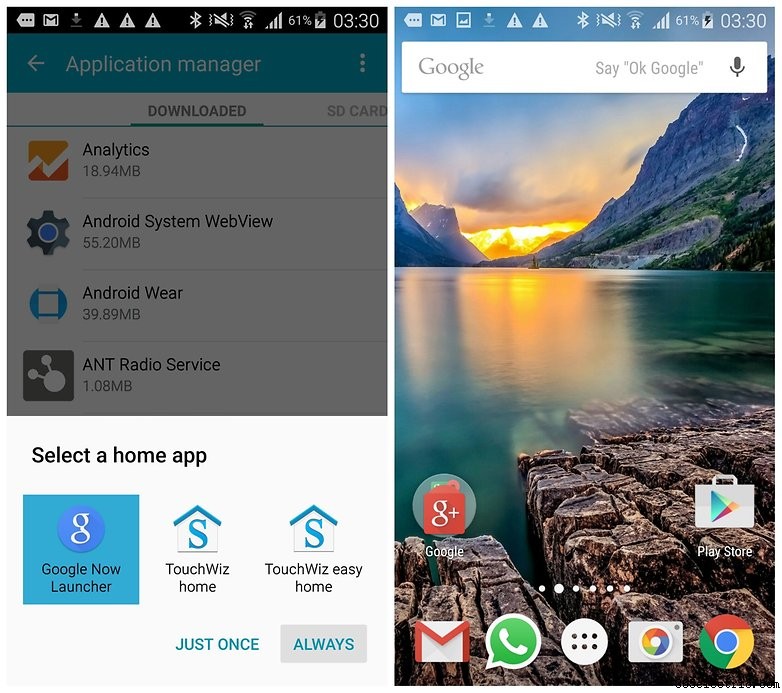
2. Usa Scarica Booster
Se i tuoi download sembrano durare un'eternità, il Galaxy Note 4 ti copre. Basta utilizzare Download Booster, che ti consente di utilizzare contemporaneamente sia il Wi-Fi che una connessione dati per scaricare file a velocità elevate. Assicurati solo di avere il piano dati per supportarlo e vai su Impostazioni> Altre reti (in Connessioni) e attiva Download Booster.
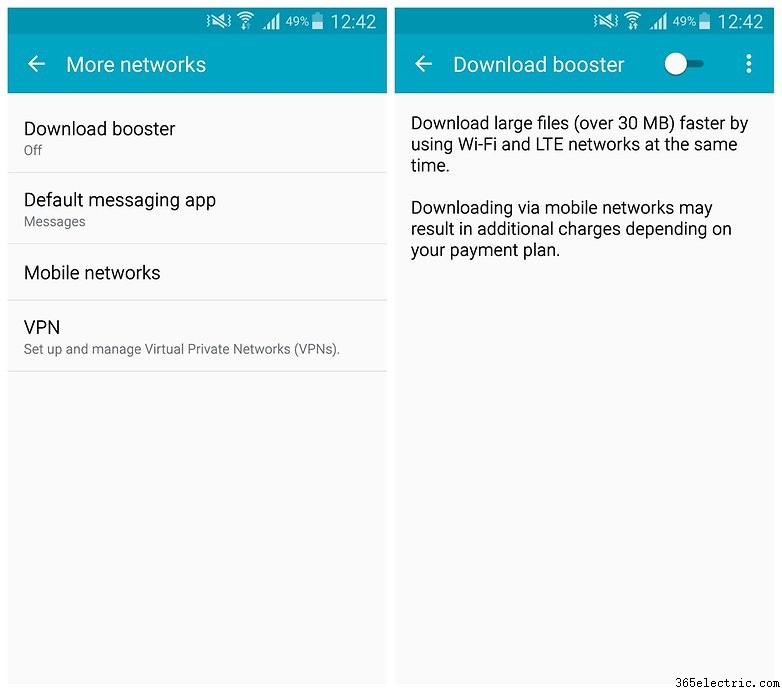
- Prezzo, specifiche, data di uscita e voci di Samsung Galaxy Note 5
3. Libera un po' di spazio
Parte del motivo per cui il tuo telefono rallenta nel tempo è perché lo ostruisci con così tanta spazzatura. Fare lo spurgo occasionale non danneggerà le tue prestazioni. Sposta i tuoi file musicali su una scheda SD, elimina le app che non usi mai, esegui il backup delle foto sul cloud per liberare spazio e svuota la cartella dei download. Mantenere il tuo Note 4 snello e pulito lo manterrà anche veloce.
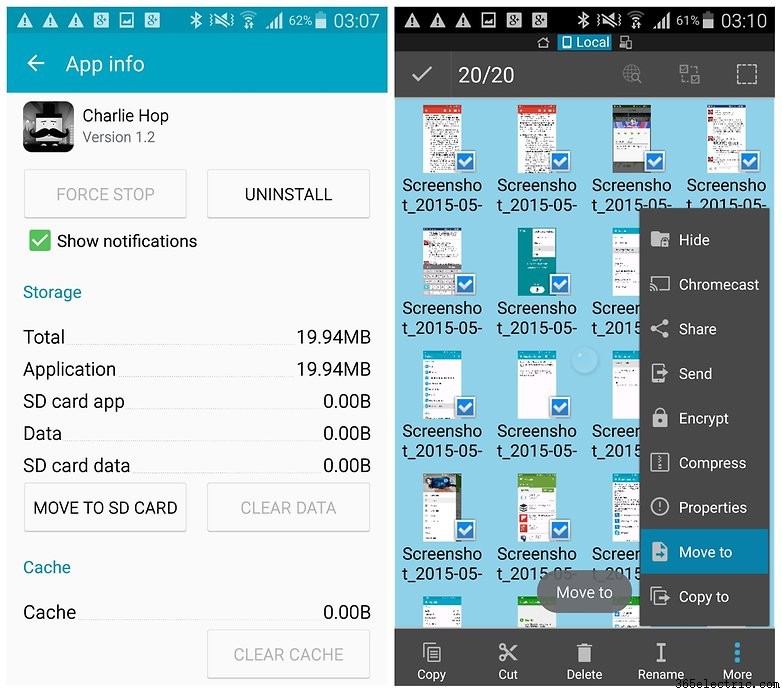
4. Ditch S Scorciatoia vocale
Come sembra che il Note 4 impieghi un po' di tempo per tornare effettivamente alla schermata principale quando si preme il pulsante Home? Questo perché il Note 4 ha un collegamento a S Voice integrato nel pulsante Home. Una pressione per home, due pressioni per S Voice.
La disattivazione di questa scorciatoia rende il ritorno alla schermata iniziale molto più veloce perché il Note 4 non esita più a rispondere mentre attende la seconda pressione. Vai all'app S Voice e tocca il pulsante del menu di overflow in alto a destra. Seleziona Impostazioni e deseleziona la casella Apri tramite il tasto Home.
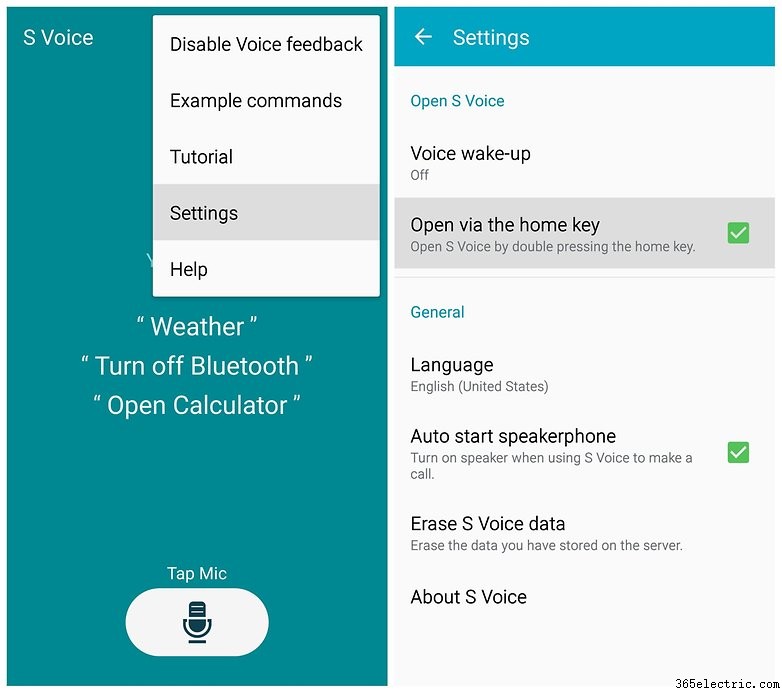
5. Aggiorna le tue app
C'è un motivo per cui gli sviluppatori di app aggiornano frequentemente le loro app, soprattutto quando escono nuove versioni di Android. Mantenere le tue app aggiornate ti dà le migliori possibilità di farle funzionare al meglio. Quindi vai all'app Play Store e seleziona Le mie app dal menu a sinistra. Aggiorna tutto è il pulsante che vuoi premere.
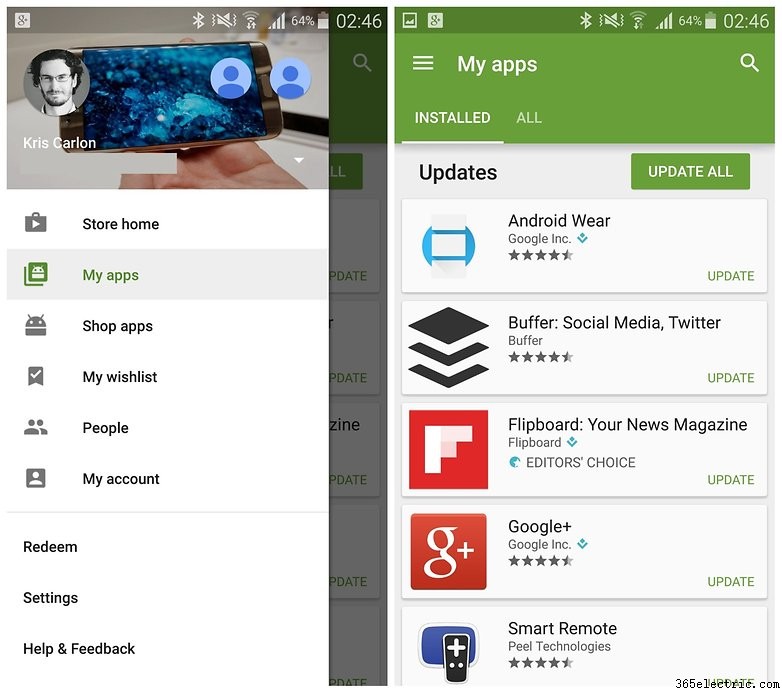
6. Disattiva le animazioni
Le animazioni sono quelle transizioni tra uno schermo e l'altro. Come quando viene visualizzata una finestra di dialogo o sblocchi il telefono e viene visualizzata l'ultima schermata in cui ti trovavi. Hanno un bell'aspetto ma aggiungono anche un senso di lentezza. Sebbene non sia un vero aumento di velocità, disattivare le animazioni dà una sensazione più scattante.
Abilita le Opzioni sviluppatore andando su Impostazioni> Informazioni sul telefono e toccando Numero build sette volte. Ora vai su Impostazioni> Opzioni sviluppatore e disattiva le impostazioni per Scala animazione finestra e Scala animazione transizione. Impostali prima su 10 per vedere cosa fanno prima di disattivarli.
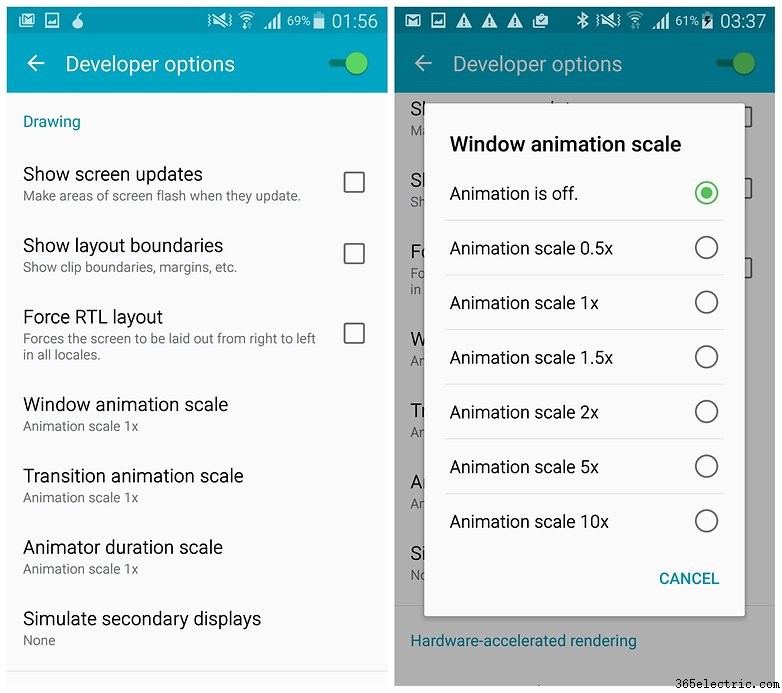
7. Usa Greenify
Anche quando non utilizzi app particolari, molte di esse eseguono processi in background. A volte questo è utile, come sincronizzare la posta elettronica o aggiornare i feed RSS, ma a volte sta solo risucchiando risorse. Usa un'app come Greenify per bloccare determinate app e ibernare i processi finché non ne hai effettivamente bisogno.
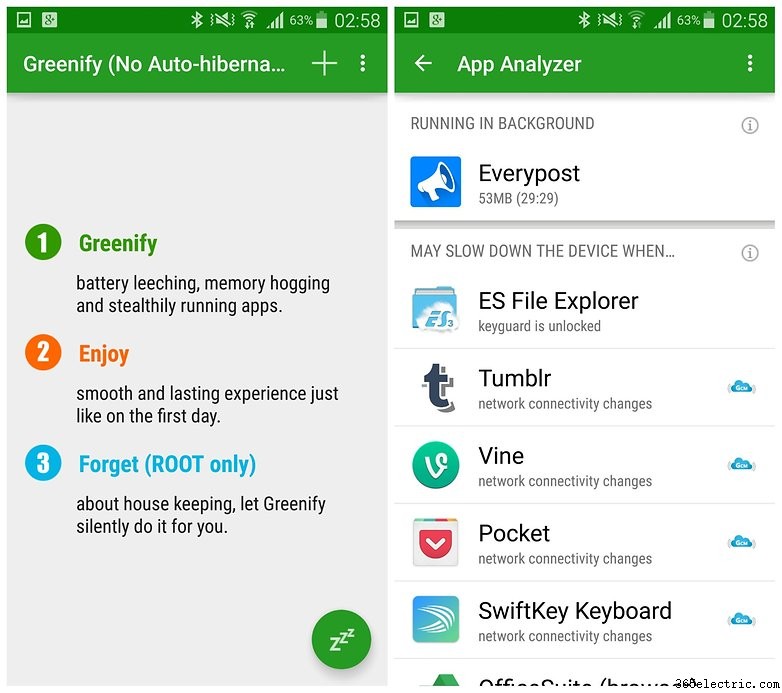
8. Identifica il rallentamento
A volte semplicemente non sai cosa senti il tuo telefono così lento. In tal caso, e soprattutto se il tuo Note 4 ha un processore Snapdragon, puoi utilizzare Trepn Profiler di Qualcomm per controllare i carichi di CPU e GPU in tempo reale, identificare le app di monopolio delle risorse e generalmente tenere d'occhio le prestazioni del sistema. Per app ancora più interessanti, dai un'occhiata al nostro elenco di app utili per monitorare le prestazioni del sistema Android.
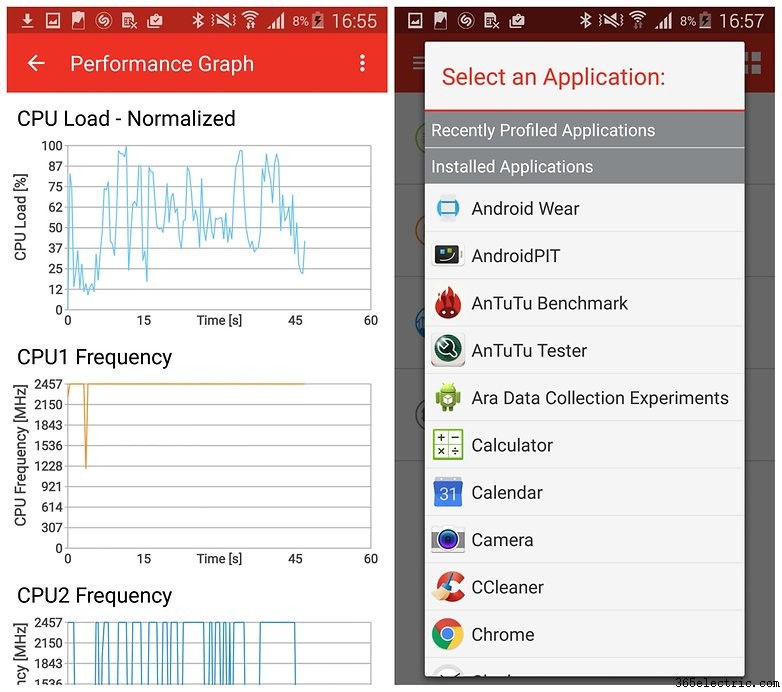
9. Svuota la cache
Ogni tanto è una buona idea svuotare la cache del tuo dispositivo, che si tratti della cache dell'app o della cache di sistema. Le cache delle app possono essere cancellate individualmente in Impostazioni> Gestione applicazioni selezionando l'app specifica e toccando Cancella cache.
Tutte le cache delle app possono essere cancellate contemporaneamente andando su Impostazioni> Archiviazione e cancellando i dati memorizzati nella cache. La cache di sistema può essere ripristinata riavviando nel ripristino e cancellando la partizione della cache da lì. Per i passaggi, segui la nostra guida su come svuotare la cache sul Galaxy Note 4.
Se pensi di aver impostato alcune app che funzionano male ma non sai quali fossero, puoi andare su Gestione applicazioni e toccare il menu di overflow in alto a destra e selezionare Ripristina preferenze app.
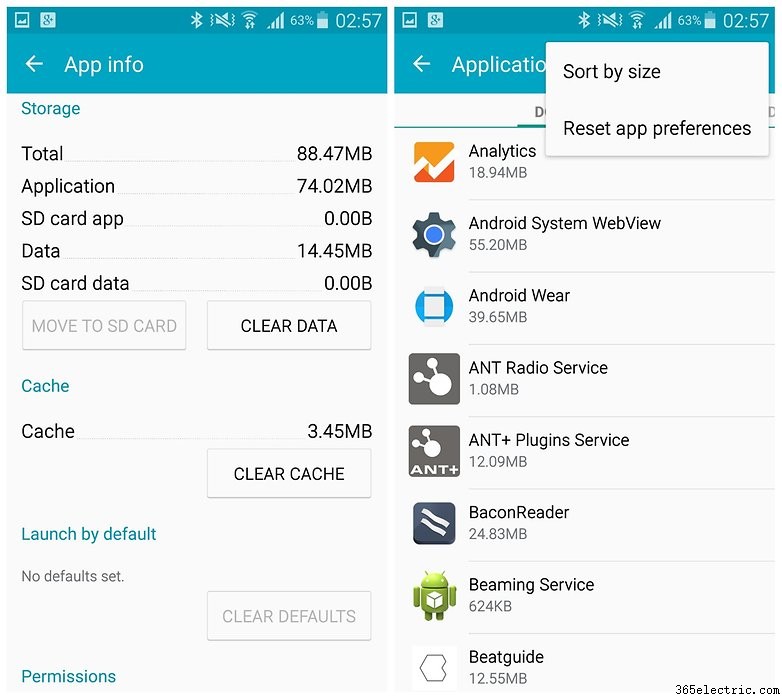
10. Ripristino di fabbrica
Dovresti utilizzare un ripristino delle impostazioni di fabbrica come ultima risorsa per seri problemi di prestazioni, ma anche come parte della manutenzione generale del sistema Android, soprattutto dopo un aggiornamento del sistema. Assicurati di aver prima eseguito il backup di tutte le tue app e dati, quindi vai su Impostazioni> Backup e ripristino.
Puoi selezionare le opzioni di backup di Google in alto, quindi toccare Ripristino dati di fabbrica e quindi Ripristina dispositivo nella schermata successiva. Una volta cancellati, puoi ripristinare le tue app e i tuoi dati e goderti di nuovo un Note 4 fluido. Se desideri il processo che utilizza i pulsanti hardware anziché il menu Impostazioni, leggi la nostra guida su come ripristinare le impostazioni di fabbrica del Galaxy Note 4.
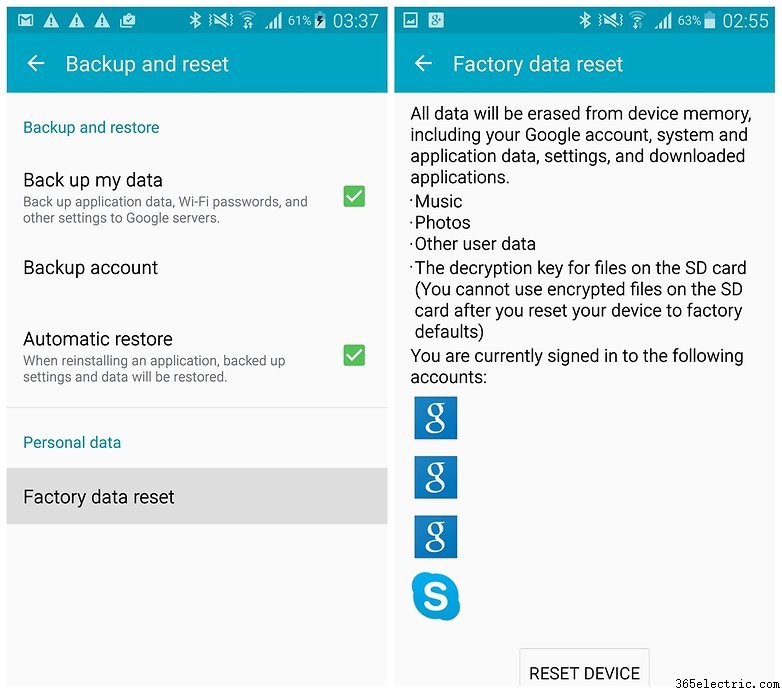
- Problemi di Galaxy Note 4 e come risolverli
Qualche altro consiglio da condividere per velocizzare il Galaxy Note 4?
